Google Ads
Начало работы с отчетом
Этот отчет предоставляет подробную информацию о лидах (звонках, заявках с форм сайта) и сделках, полученных через платную рекламу в Google Ads. С его помощью вы можете оценить эффективность ваших рекламных кампаний, анализируя показатели, такие как количество показов, кликов, обращений и сделок, а также изучив их стоимость и другие факторы. Используя эту статистику, вы сможете определить, какие кампании работают лучше, и исключить те, которые не приносят конверсий.
Для отображения статистики в данном отчете необходимо выполнение всего двух условий:
- В Вашем аккаунте Google Ads должна быть включена авторазметка GCLID (от англ. Google Click Identifier - идентификатор клика Google). При этом, если авторазметка GCLID уже была включена, то после настройки интеграции в отчете будут доступны данные и за прошлые периоды.
- В личном кабинете Calltouch должна быть настроена и включена интеграция Calltouch и Google Ads.
Подробно о том, как включить авторазметку GCLID и настроить интеграцию Calltouch и Google Ads написано в статье Настройка интеграции Google Ads.
На основе каких данных строится отчет
В данном отчете отображаются следующие метрики из Google Ads:
| Дата | Дата и время сессии. |
| Аккаунт | Идентификатор аккаунта Google Ads, с которым выполнена интеграция. |
| Имя кампании | Название рекламной кампании. |
| Имя группы | Рекламные кампании в Google Ads объединяются в группы. Имя группы так же будет отображено в статистики. |
| ID объявления | Уникальный идентификатор объявления рекламного объявления. |
| Фраза |
Фраза, настроенная для показа рекламного объявления. Обратите внимание! Данная информация содержит не дословный ключевой запрос пользователя, который он ввел в строке поиска Google, а ту фразу, которая была настроена Вами ранее в настройках рекламных кампаний и которая совпала с поисковым запросом пользователя. |
| Тип размещения |
|
| Блок показа |
|
| Устройство |
|
По любой выбранной метрике Google Ads можно посмотреть ее показатели, которые так же подгружаются из Google Ads:
| Бюджет | Сумма бюджета по выбранной метрике с НДС. |
| Показы | Количество показов выбранной метрики. |
| Клики | Количество кликов по выбранной метрики. |
| CTR | Показатель кликабельности (от англ. click-through rate), определяется как отношение числа кликов на баннер или рекламное объявление к числу показов, измеряется в процентах. |
| CPC | Цена за клик (от англ. cost per click), отображается валюта аккаунта Google Ads. |
В результате перечисленные выше метрики Google Ads и их показатели можно просмотреть в разрезе любой выбранной метрики Calltouch (звонки, обратные звонки, уникальные звонки, заявки с форм и т.д.). в графическом виде либо в табличном виде, о чем будет рассказано далее.
Выбор периода
По умолчанию отчет Google Ads отображает статистику по звонкам за последние 7 дней, не включая сегодня - данные подгружаются ежедневно 1 раз в сутки ночью за предыдущий день. Это связано с ограничениями по количеству запросов в день к API Google Ads, с помощью которого синхронизируется Calltouch и Google Ads. Поэтому в текущем отчете данные за сегодняшний день Вы сможете просмотреть только на следующий день.
Чтобы выбрать любой другой период отображения необходимо кликнуть на текущий период ![]() в правом верхнем углу экрана и в выпадающем календаре выбрать желаемый период. Это можно сделать либо кликнув сначала на начальный день необходимого периода, а затем на конечный день, либо ввести начальную и конечную даты периода вручную в формате дд.мм.гггг.
в правом верхнем углу экрана и в выпадающем календаре выбрать желаемый период. Это можно сделать либо кликнув сначала на начальный день необходимого периода, а затем на конечный день, либо ввести начальную и конечную даты периода вручную в формате дд.мм.гггг.
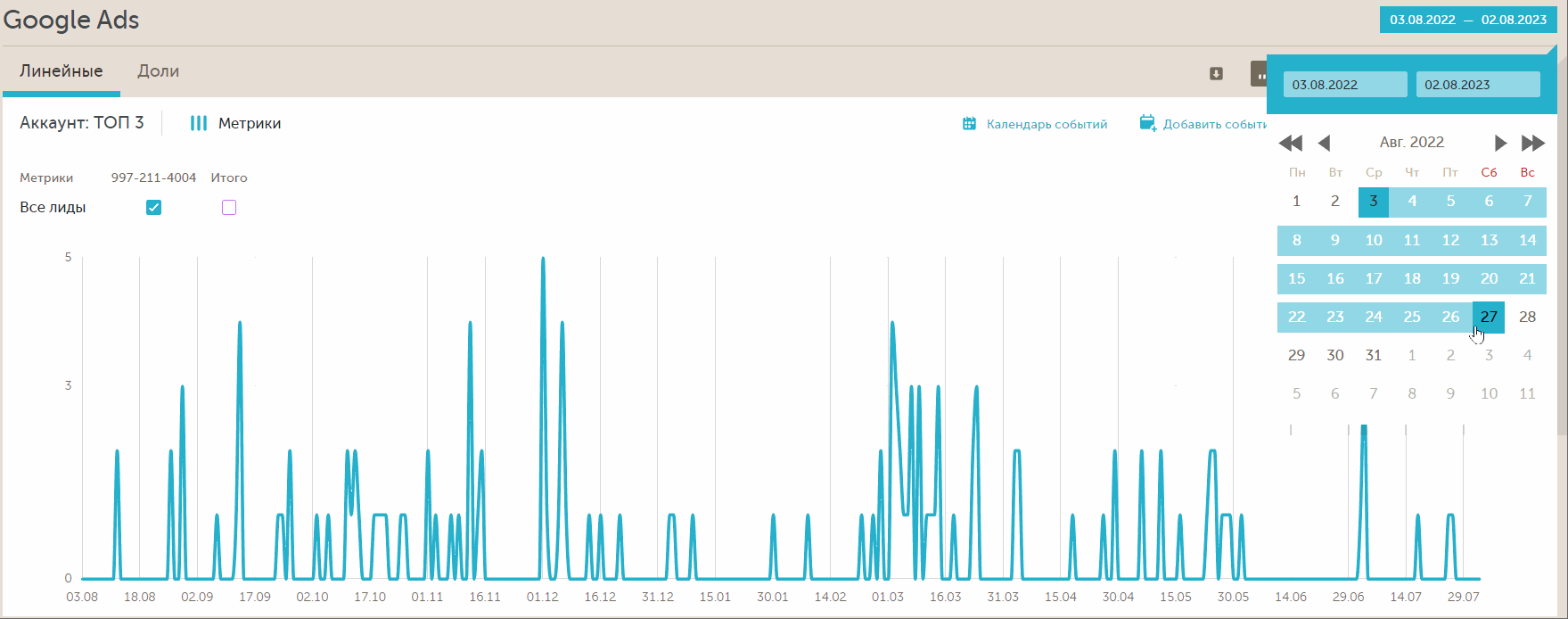
Фильтрация статистики
Чтобы просмотреть статистику в любом разрезе данных, достаточно кликнуть на кнопку ![]() и выбрать необходимый фильтр с одним или несколько одновременно условий значения метрик Google Ads.
и выбрать необходимый фильтр с одним или несколько одновременно условий значения метрик Google Ads.
Также можно зажать кнопку Shift, кликнуть на первое нужное значение в списке значений параметров, проскролить до конечного нужного и кликнуть на него. Весь выбранный список попадет в поле фильтра.
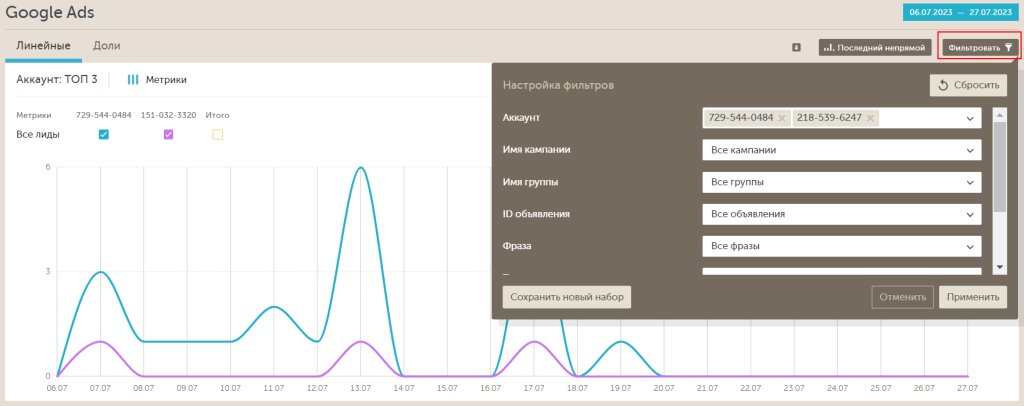
График и диаграмма звонков по рекламе Google Ads
Общее
Наглядно просмотреть статистику по какой-либо метрики Calltouch (звонки, обратные звонки, уникальные звонки, заявки с форм и т.д.) в разрезе данных из Google Ads согласно выбранному фильтру и порядку группировки таблицы можно на графике и диаграмме.
На графике и диаграмме отображаются первые ТОП3 значений метрики Google Ads (первый уровень вложенности), в разрезе выбранной в графике метрики Calltouch, пример:
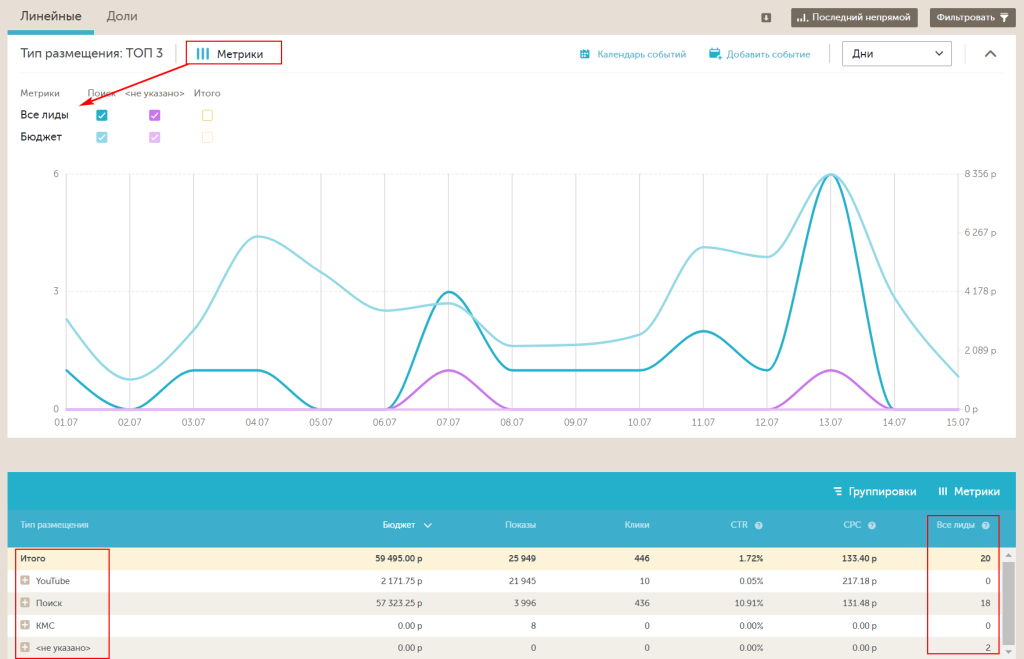
В "итого" отображается суммарное количество метрик Google Ads по аккаунту, в разрезе выбранной в графике метрике Calltouch.
По умолчанию на графике отображается метрика Calltouch "Все лиды" в разрезе первого уровня таблицы ниже — метрики Google Ads "Рекламный аккаунт".
Для переключения графика на диаграмму, необходимо выбрать режим "Доли". При наведении мышкой на какой-либо показатель графика или диаграммы, всплывает подсказка с количественным показателем выбранной метрики и ее процентном соотношении от общего числа за выбранный период.
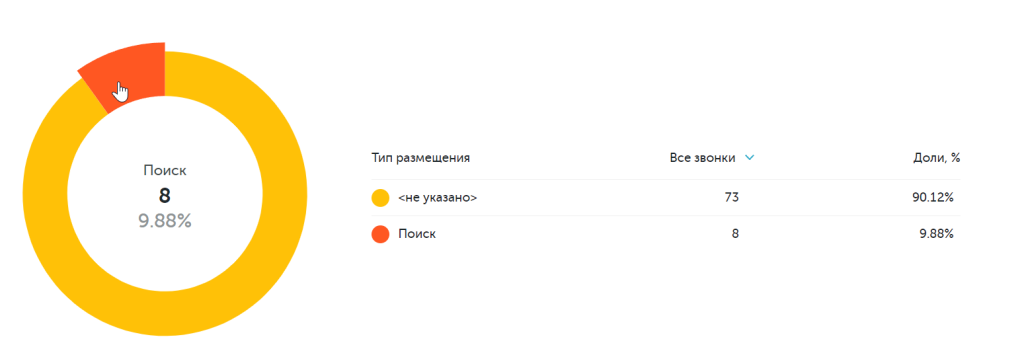
Так же на графике Вы можете отключать отображение любого показателя или наоборот включить отображение суммарного показателя, кликнув на соответствующую галочку
События на графике
Вы можете добавлять события на графике — пометки, привязанные к какой-либо дате и имеющие дополнительную информацию, такую как название и описание события. Вы сможете анализировать изменения в метриках более корректно (например, указывая, что в заданный период была проведена акция). Подробнее в статье: События в графиках.Группировка графика по дням, неделям, или месяцам
По умолчанию отображаемый период графика — последние 7 дней не включая сегодняшний, поэтому группировка возможна только по дням. Чтобы сгруппировать график по неделям, выберите период более 1 недели. Чтобы сгруппировать график по месяцам, выберите период более 1 месяца.
Таблица источников лидов
Таблица имеет древовидную структуру метрик Google Ads, порядок которой определяется настройками группировок, и содержит детальную информацию по метрикам Calltouch в настраиваемых столбцах таблицы в разрезе данных метрик из Google Ads.
 Метрики в таблице отчета
Метрики в таблице отчета
В строках и первых столбцах располагаются метрики Google Ads.
Строки таблицы раскрываются при клике на них согласно настройкам группировок. Метрики, загруженные из Google Ads, нельзя поменять местами и удалить из таблицы отчета:
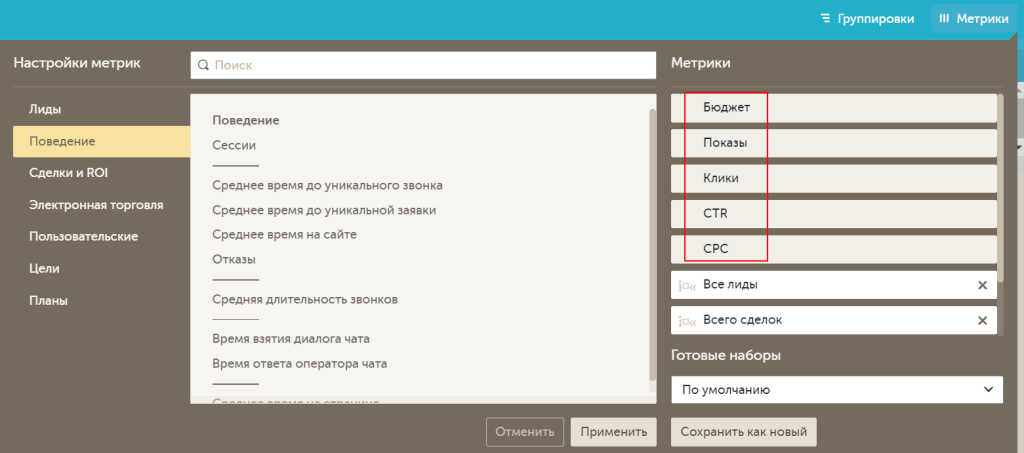
Каждой метрики Calltouch соответствует 3 столбца:
- Абсолютное количество значений метрики, столбец обозначается буквой N
- Конверсия значений метрики, столбец обозначается знаком %
- Цена значений метрики, столбец обозначается валютой аккаунта Google Ads
Таким образом при добавлении одной метрики, например, "Обратные звонки", в таблицу добавляются сразу 3 столбца. По умолчанию отображается столбцы метрики "Лиды". Вы можете настроить любые необходимые столбцы метрик Calltouch с помощью кнопки ![]() . Выбранные метрики и их порядок можно сохранить в качестве собственного набора столбцов для использования в будущем.
. Выбранные метрики и их порядок можно сохранить в качестве собственного набора столбцов для использования в будущем.
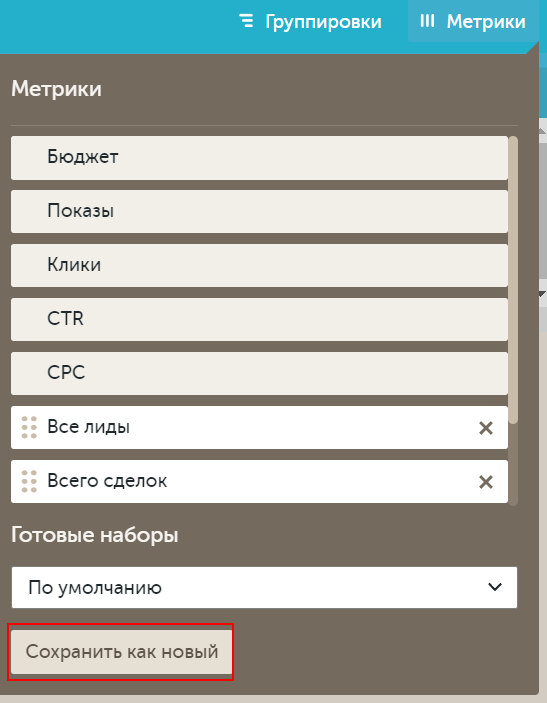
Так же в таблице возможна сортировка по каждому столбцу, для этого достаточно кликнуть на заголовок столбца.
Подробнее о настройке метрик - в статье.
Настройка уровней группировок
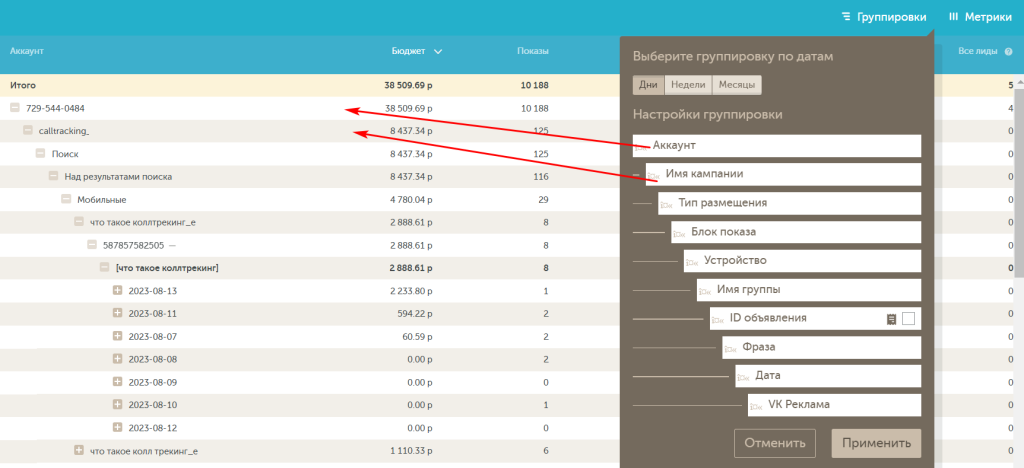
По умолчанию отчет строится по метрикам Google Ads от общего к частному в виде дерева, т.е, в начале отображаются данные по рекламным кампаниям, при их развертывании отображаются данные по типу размещений этих рекламных кампаний, далее при их развертывании отображается в каком блоке были показаны эти рекламные кампании и т.д..
Если Вам необходимо проанализировать статистику исходя из другой логики построения отчета, например, вначале Вы хотите увидеть информацию о фразе, а не о названий кампаний, то для этого нужно изменить стандартный порядок вложенности, кликнув на иконку ![]() в заголовке таблицы отчета и курсором мышки поменять местами уровни вложенности любым желаемым Вам способом. Изменение порядка вложенности данных в таблице отчета так же влияет и на график отчета - при изменении вложенности данных, на графике отображаются значения метрик первого по порядку уровня вложенности.
в заголовке таблицы отчета и курсором мышки поменять местами уровни вложенности любым желаемым Вам способом. Изменение порядка вложенности данных в таблице отчета так же влияет и на график отчета - при изменении вложенности данных, на графике отображаются значения метрик первого по порядку уровня вложенности.
Смарт-компании Google Ads
С 30.06.2020 в отчете Google Ads отображаются данные по смарт-кампаниям (типа EXPRESS). Для данных кампаний доступны следующие измерения:
- Имя кампании
- Тип размещения
- Блок показа
- Устройство
- Дата
Следующие измерения не доступны для смарт-кампаний:
- Имя группы (объявлений)
- ID объявления
- Фраза
Для данных измерений в отчете отображается:
- Без группы объявлений
- Без объявления
- Без фразы
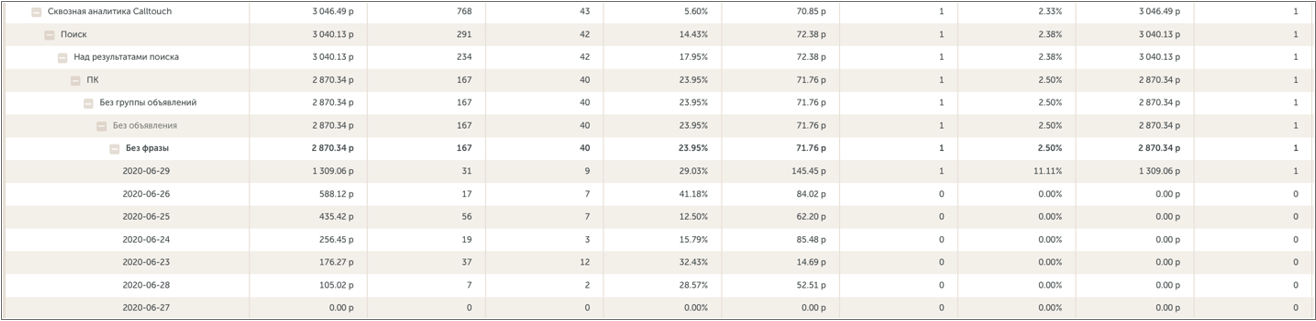
Соответственно для объявлений смарт-кампаний также не доступна расширенная информация, доступная для текстово-графических объявлений.
calltouch_ga=|cid|{campaignid}|slot|{adposition}|src|{network}|dvc|{device}|
в конец URL объявлений, которые находятся в смарт-кампаниях. После этого сессии начнут связываться со статистикой, и информация о лидах будет отображаться в отчете Google Ads.
Данное действие необходимо сделать только в том случае, если в вашем рекламном аккаунте Google присутствуют смарт-кампании.
и мы поможем вам
- A/B тестирование (раздел «Подключение»)
- Email-трекинг (раздел «Подключение»)
- Отслеживание офлайн конверсии (раздел «Подключение»)
- Подключение к отслеживанию дополнительных доменов (раздел «Подключение»)
- Подмена номеров на AMP-страницах Google (раздел «Подключение»)
